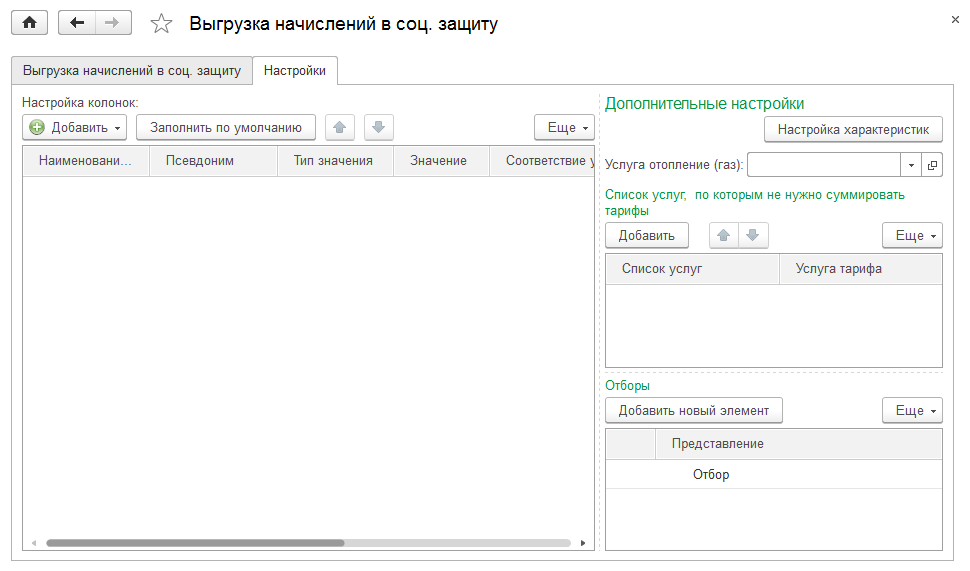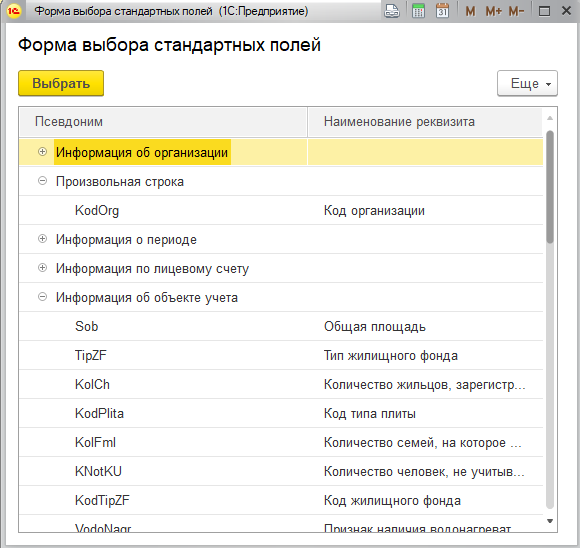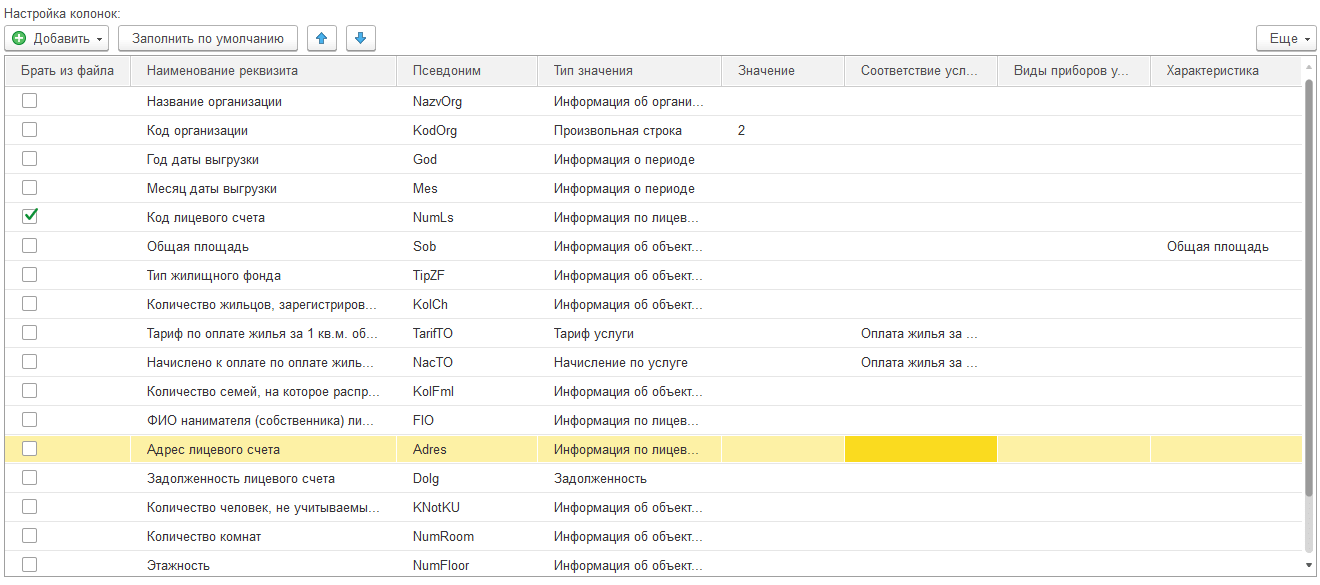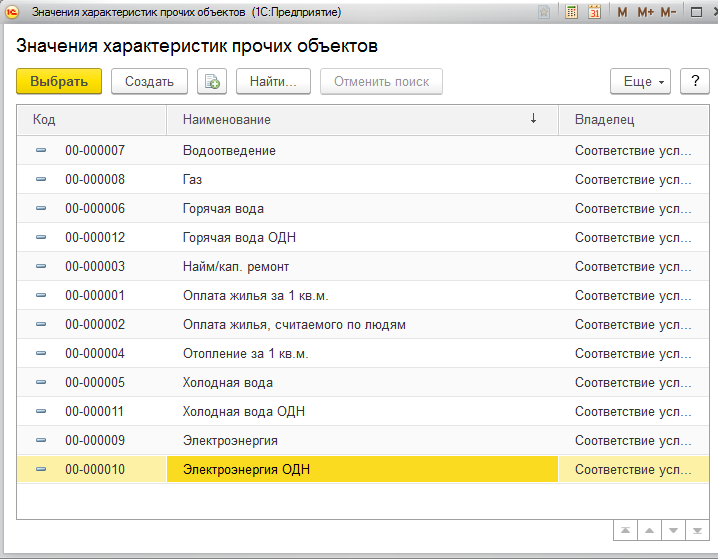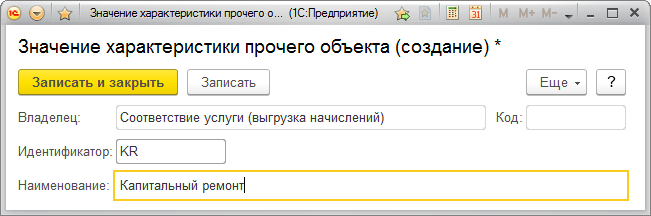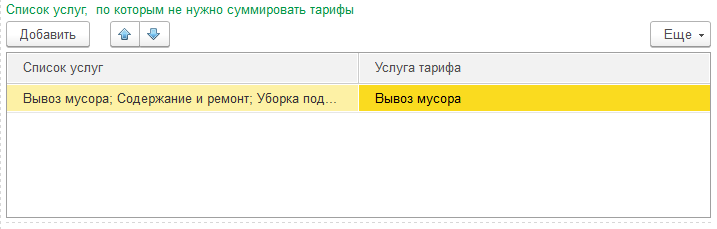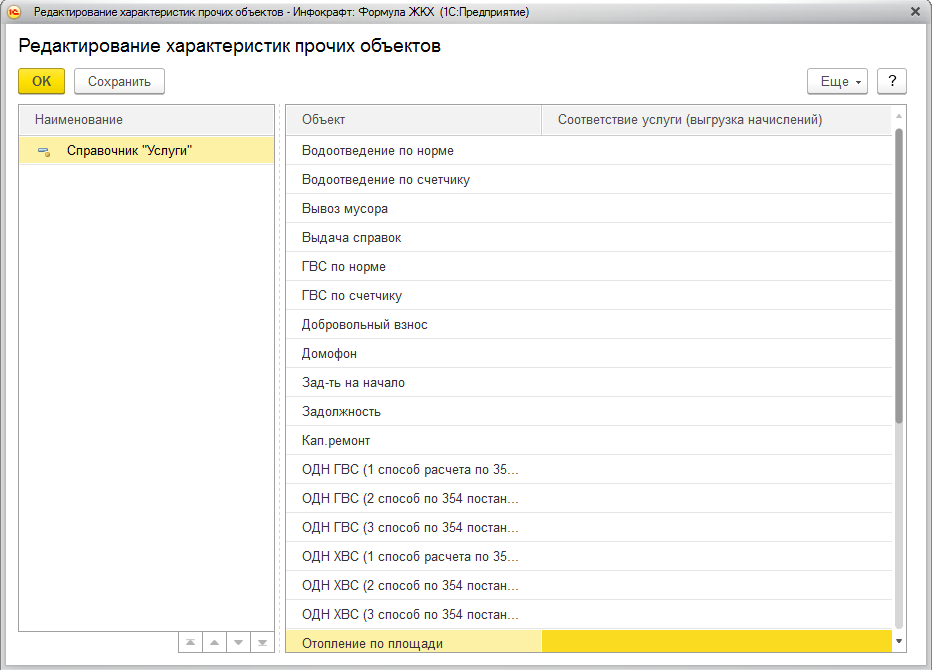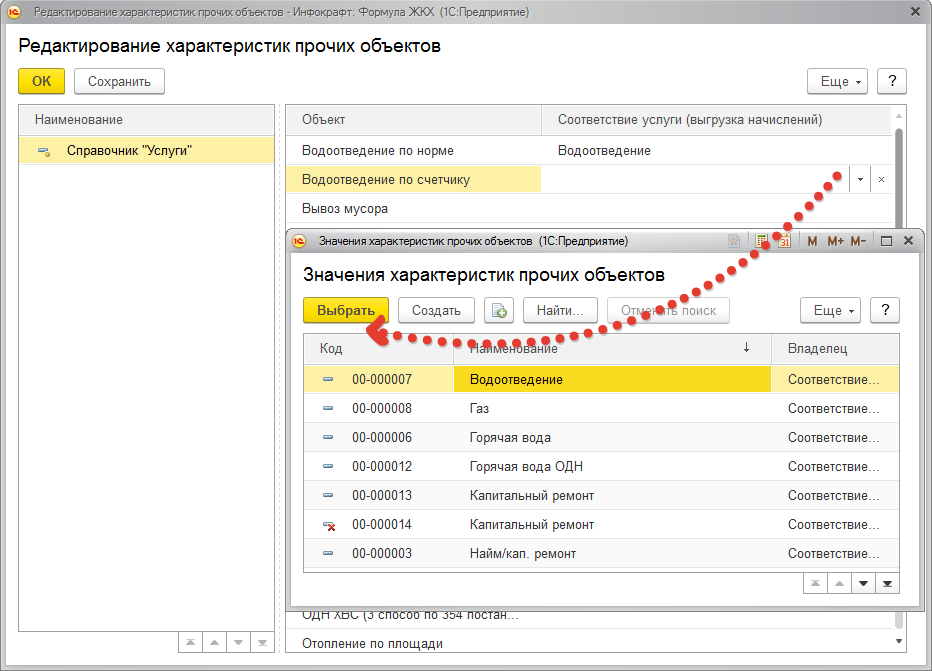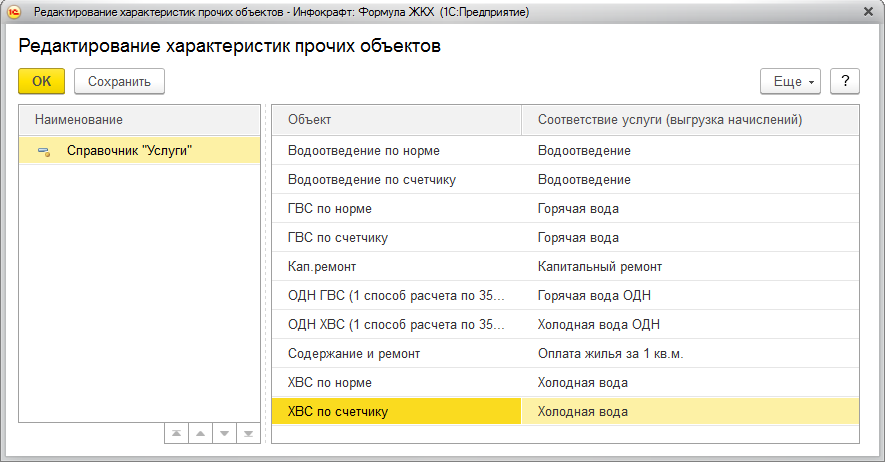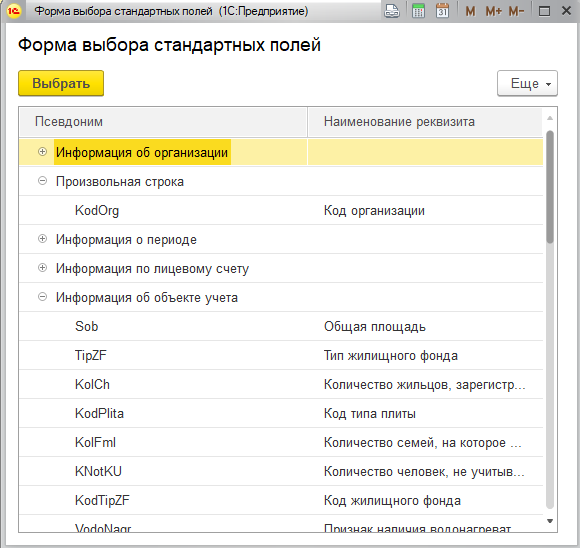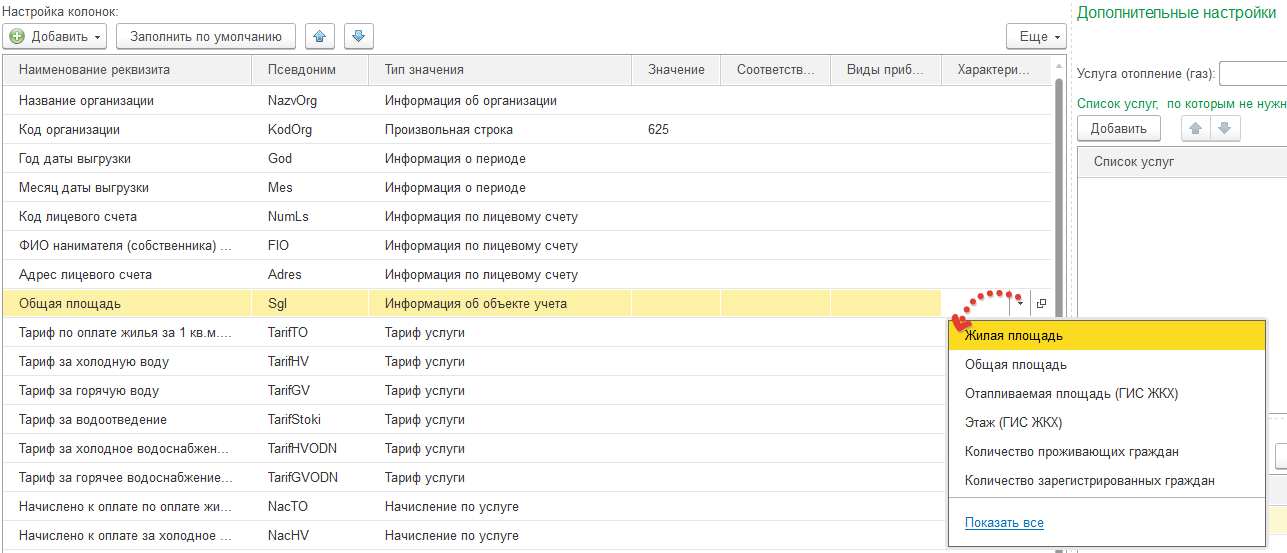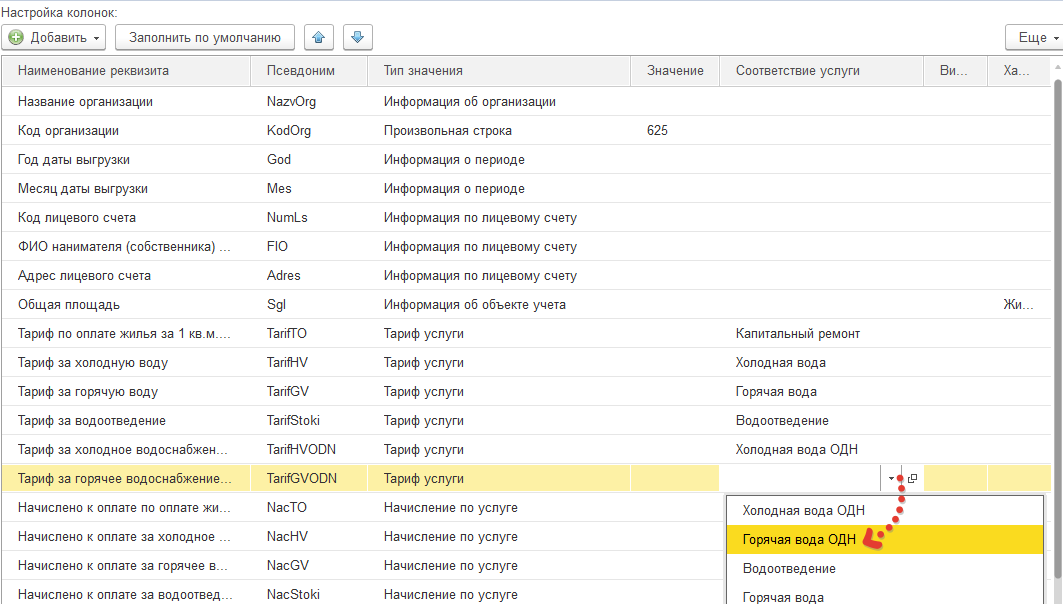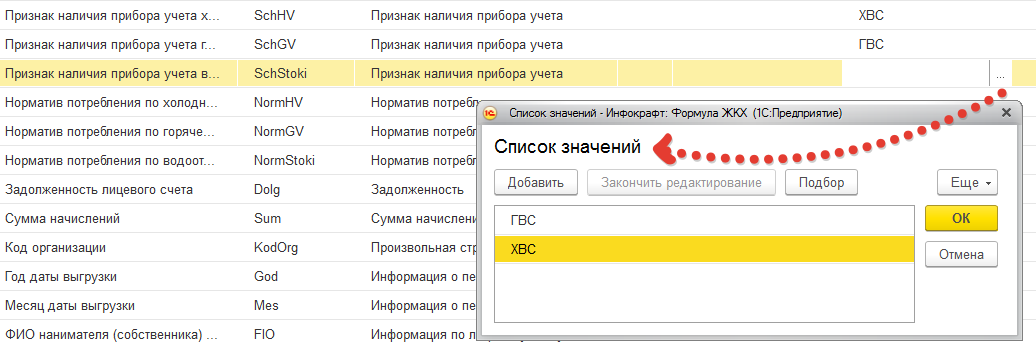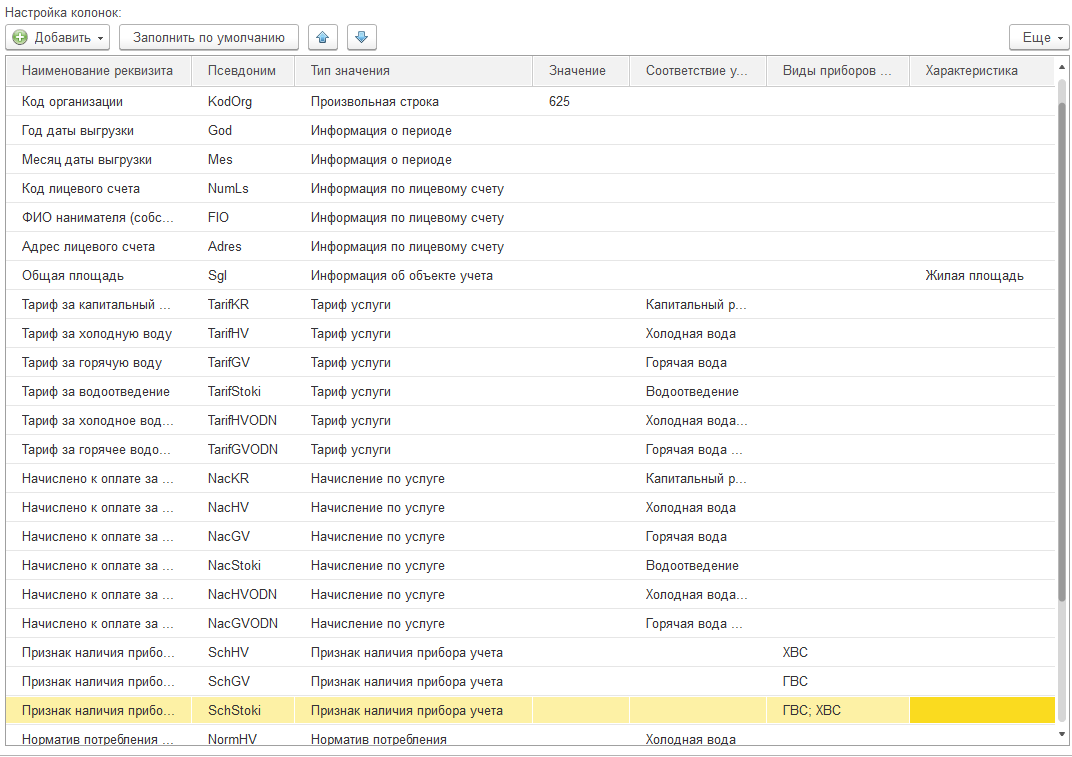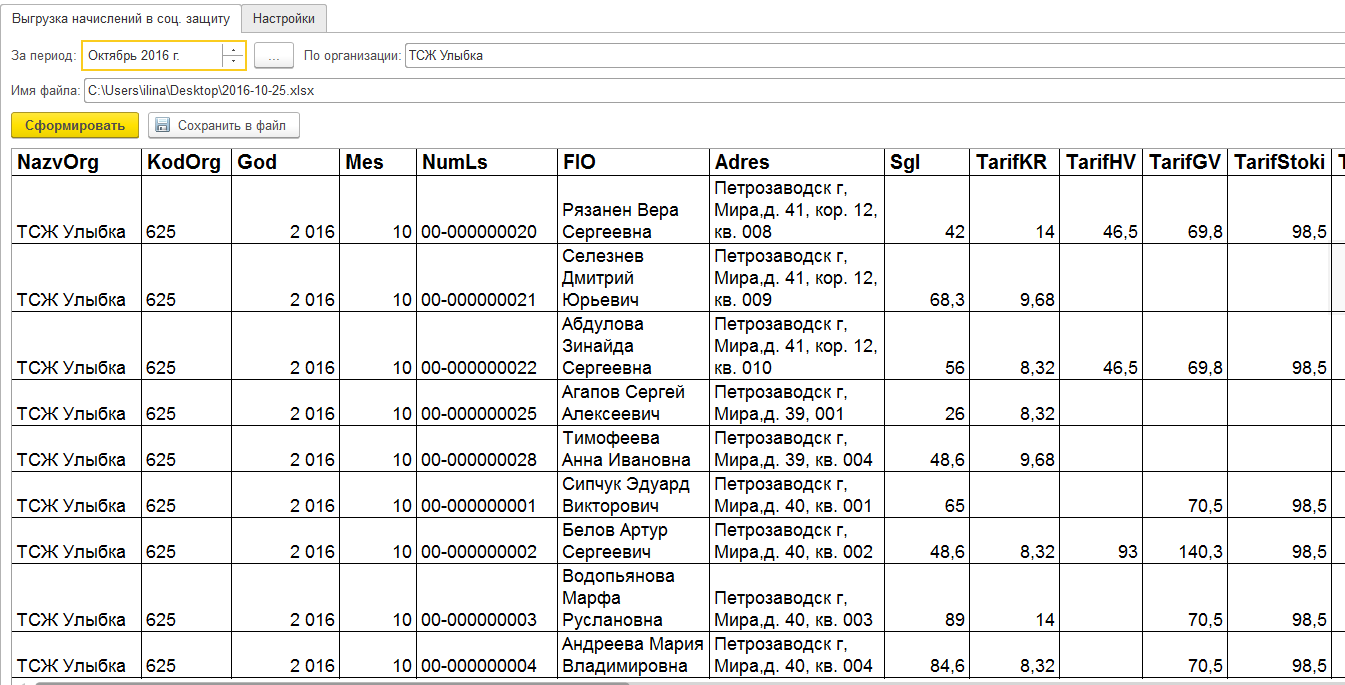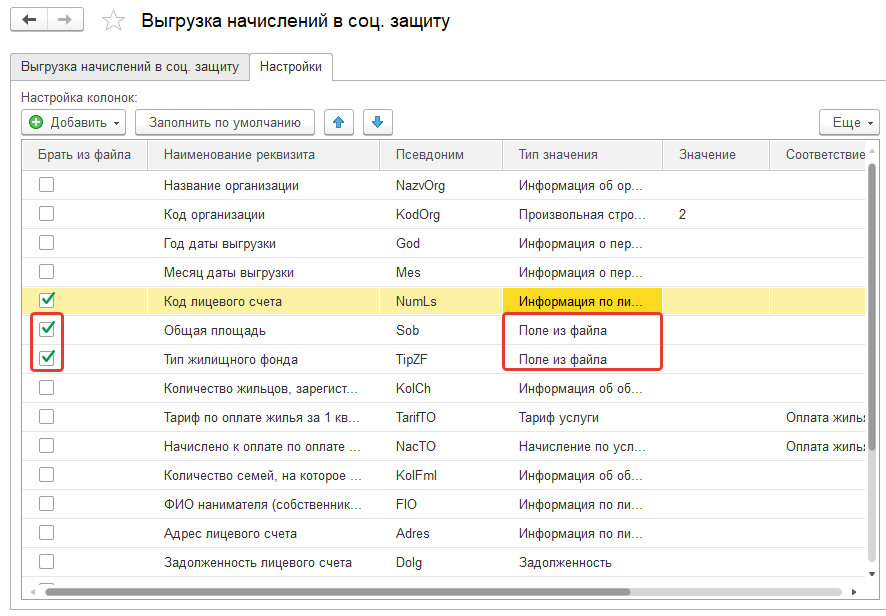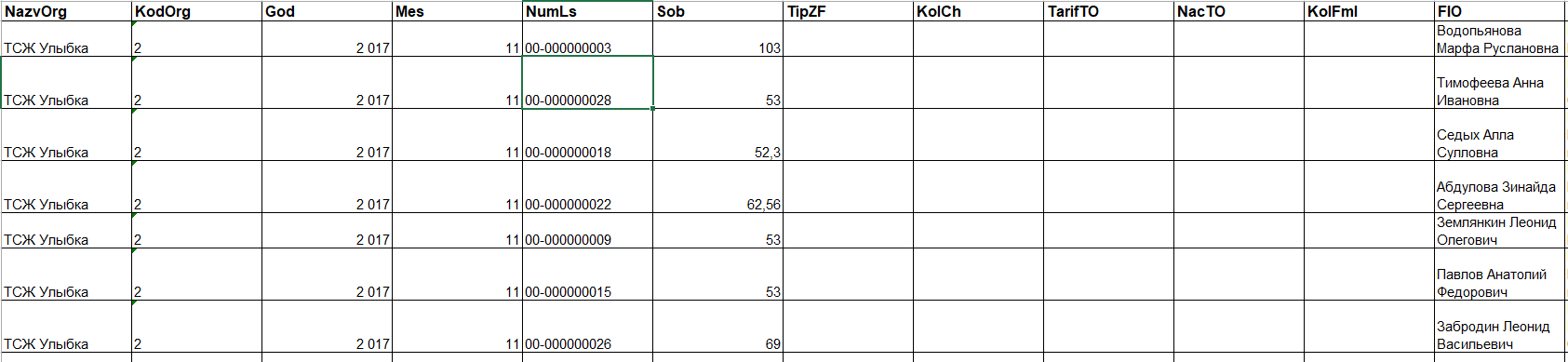график выгрузки начисленных в тсп платежей в евц что это значит
Единый выплатной центр МинСоц Развития МО
Сколько идут зачисления выплат?
Зачисление выплат проводится до 10 рабочих дней с момента выгрузки.
Как узнать номер платежного поручения?
Вы можете уточнить номер платежного поручения и дату выгрузки вашей выплаты в территориальном управлении социальной защиты населения Министерства социального развития Московской области.
Адреса ТСП и их сайты доступны в разделе контактов
Почему я не вижу свой номер платежного поручения?
Информация на сайте публикуется после получения подтверждающих данных от казначейства Московской области о проведении ПП. Срок проводки выплат по договорным банкам в среднем составляет 10 рабочих дней при открытии финансирования. У не договорных коммерческих банков срок проводки значительно больше т.к. отправка идёт единичными платежными поручениями на каждого получателя.
Как узнать реквизиты для возврата неиспользованных средств?
Вам необходимо обращаться с заявлением в управление социальной защиты населения для получения платежного документа и реквизитов.
Какие МСП зачисляются на карту Мир?
В соответствии с п остановлением Правительства РФ от 25 июня 2020 г. N 920 «О внесении изменений в постановление Правительства Российской Федерации от 1 декабря 2018 г. N 1466»
С 01 октября 2020 изменяется порядок зачисления социальных выплат на банковские счета физических лиц с использованием иных платежных систем. Дальнейшее зачисление мер социальной поддержки возможно только на платежные карты национальной платежной системы «Мир». Подробнее
Как вас найти?
По всем возникающим вопросам необходимо обратиться в территориальное управление социальной защиты населения Министерства социального развития Московской области. Адреса ТСП и их сайты доступны в разделе контактов
Как узнать дату выгрузки?
Необходимо позвонить в управление социальной защиты населения и уточнить у специалиста дату выгрузки выплаты.
До какого числа должны перечисляться детские пособия?
В соответствие с законодательством РФ зачисление пособия гражданам, имеющим детей (федеральный бюджет) производится по 26 число включительно, пособия на детей (областной бюджет) до конца месяца.
У меня не работает карта в общественном наземном транспорте Москвы?
— Обратится в Многофункциональный центр (МФЦ) Московской области для перекодирования социальной карты на оборудовании установленном в МФЦ.
— Обратится в Территориальное структурное подразделение (ТСП) Министерства Московской области для перекодирования социальной карты на оборудовании установленном в ТСП.
У меня не работает карта в железнодорожном транспорте Московской области?
Обратится в кассу РЖД для кодирования/перекодирования социальной карты Московской оласти.
Cколько времени изготавливается социальная карта?
Стандартный срок изготовления социальной карты не более 30 дней с момента подачи заявления.
Как изменить способ доставки выплат?
Для смены способа доставки, Вам необходимо обращаться с заявлением в управление социальной защиты населения или МФЦ.
Инфокрафт: Формула ЖКХ
Выгрузка начислений в соц. защиту picture_as_pdf
Отчет находится в подсистеме «Расчеты», блок «Отчеты» и предназначен для передачи данных о начислениях в органы социальной защиты населения. Файл отчета выгружается в формате «.xlsx» либо «.dbf». В отчете реализована гибкая система настроек, состав выгружаемых колонок устанавливается пользователем. Начиная с версии программного продукта 21.01 добавлена выгрузка данных в предзаполненный файл.
Вкладка «Выгрузка начислений в соц. защиту»
Вкладка «Настройки»
Перед тем, как сформировать отчет, необходимо настроить параметры на вкладке «Настройки».
Вначале необходимо определить состав колонок выгружаемого файла в блоке «Настройка колонок». Колонки можно добавить с помощью кнопки «Добавить»: в открывшемся окне «Форма выбора стандартных полей» двойным щелчком необходимо выбрать колонки.
Стандартный набор колонок можно получить с помощью кнопки «Заполнить по умолчанию». Кнопки «↑» и «↓» позволяют установить последовательность столбцов в отчете и конечном файле.
После выбора колонок, необходимо установить соответствие колонки и выводимого значения (услуги, прибора учета или характеристики).
В блоке «Дополнительные настройки» необходимо настроить соответствие услуг, нажав на кнопку «Настройка характеристик». Далее эти соответствия будут использованы при настройке колонок в выше описанном пункте 5.
В открывшемся окне необходимо сопоставить услуге соответствие из списка значений:
Список услуг по умолчанию заполнен часто встречаемыми услугами, при необходимости его можно дополнить, идентификатор может быть любым, так как его можно отредактировать в форме отчета:
Отчет можно сформировать с отбором по лицевому счету, объекту учета или услуге, для этого необходимо его настроить в блоке «Отборы».
В случае, если нескольким услугам в соответствии услуг выставлено одно значение, то в отчете будет происходить суммирование тарифа. Для того, чтобы в этом случае в отчете выводился корректный тариф, необходимо в табличной части «Список услуг, по которым не нужно суммировать тарифы» указать такие услуги в левой части, а в правой услугу, из настроек которой будет подбираться тариф.
Пример настроек выгрузки в соц. защиту
Ниже приведена последовательность действий для настройки выгрузки:
2. В открывшемся окне «Редактирование характеристик прочих объектов» находятся все услуги из справочника «Услуги».
Для услуг, которые требуется выгрузить в соц. защиту, устанавливается соответствие. Для сохранения соответствий на форме предусмотрены кнопки «Сохранить» и «ОК» (сохраняет с закрытие формы).
3. Далее необходимо добавить колонки, которые будут в отчете. Для этого на вкладке Настройки следует нажать кнопку «Добавить» → «Стандартное поле».
В открывшемся окне «Форма выбора стандартных полей» необходимо двойным щелчком выбрать колонки.
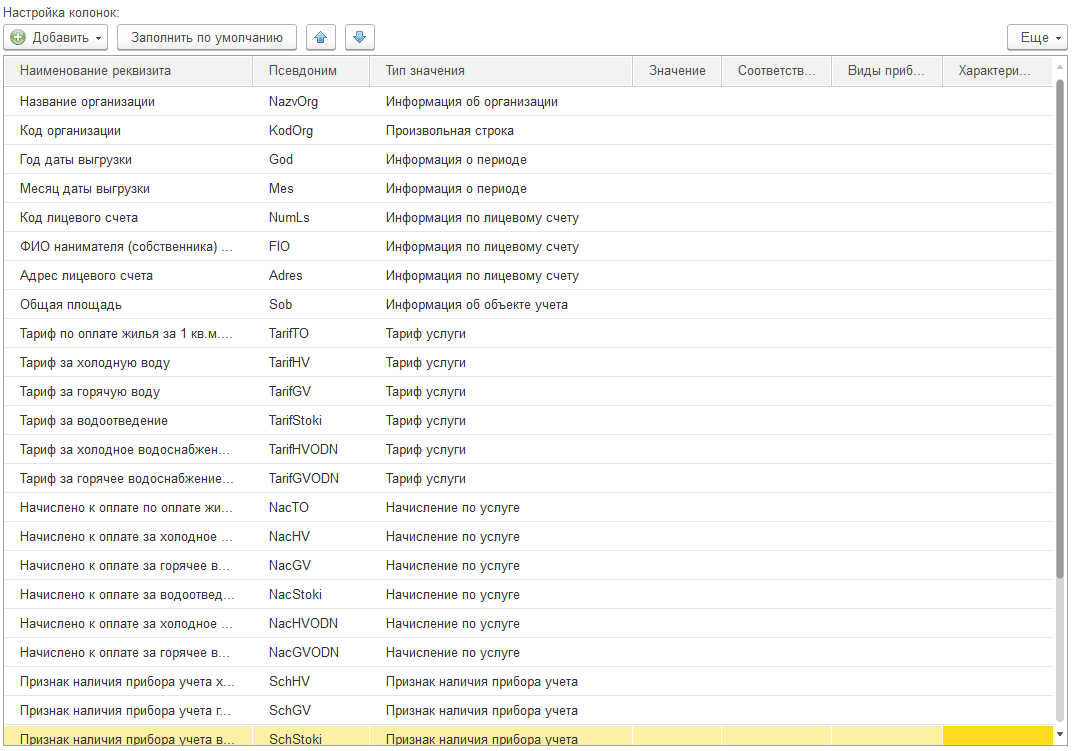
Для колонок из блока «Тариф» следует указать соответствие услуги:
При необходимости, у колонок из этого блока можно сменить наименование и псевдоним, например, для услуги «Капитальный ремонт»:
Колонки из блока «Начислено» и «Норматив потребления» заполняются таким же образом, т.е. необходимо указать соответствие услуги.
Для колонок из блока «Признак наличия прибора учета» необходимо в поле «Виды приборов учета» проставить соответствие с прибором учета в базе.
Таким образом, все колонки отчета будут сопоставлены с объектами в базе:
В программе реализована проверка на правильность заполнения соответствий. В случае, если оно не заполнено, программа сообщит для какой колонки необходимо его установить.
5. При необходимости можно установить отбор в блоке «Отборы» или список услуг, по которым не следует суммировать тарифы.
6. На вкладке Выгрузка начислений в соц.защиту необходимо установить «Период», «Организацию» и «Имя файла»:
7. Для формирования отчета следует нажать кнопку «Сформировать отчет», по окончанию будет создан файл в формате «.xlsx», а также результат будет виден форме отчета.
Отчет можно редактировать непосредственно в форме отчета. Для того, чтобы изменение данных отразилось в файле, необходимо нажать на кнопку «Сохранить в файл».
Пример настроек выгрузки в соц. защиту с предзаполненным файлом.
Пример настройки с установленным флагом «Поле из файла»:
Пример файла, в который нужно занести данные о начислениях, уже заполненный списком льготников:
Настройки выполняются аналогично инструкции выше. Для колонки с номером лицевого счета устанавливается флаг «Брать из файла».
В настройках прописывается путь к сохраненному файлу и так же указывается имя файла.
При формировании выгрузки программа проанализирует заполненную колонку с номерами лицевых счетов и сформирует отчет только по найденным совпадениям: